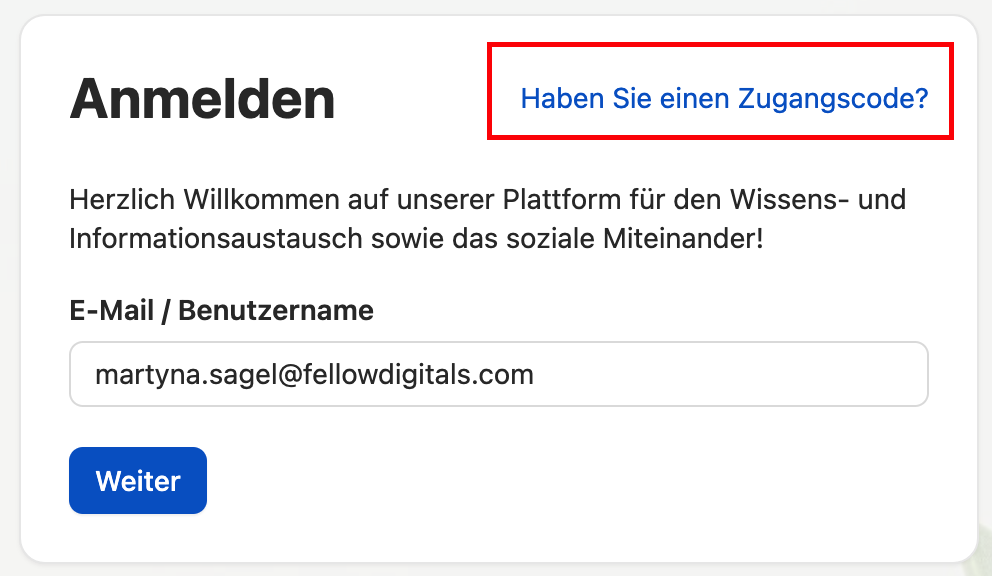Wie man Teilnehmer zu Ihrer Plattform auf Fellow Intranet einlädt
Fellow Intranet bietet zwei Hauptmethoden für das Hinzufügen von Teilnehmern zu Ihrer Plattform, mit mehreren Optionen, um die Einschreibung an Ihre Bedürfnisse anzupassen.
1.Teilnehmer einladen
Diese Methode ermöglicht es Ihnen, bestimmte Benutzergruppen zu Ihrer Plattform oder zu Spaces einzuladen. Sie haben drei Optionen zur Auswahl:
1.1 Hinzufügen von Mitgliedern mit persönlichen Konten
Wenn Sie über die E-Mail-Adressen der Teilnehmer verfügen, können Sie diese manuell eingeben oder eine Excel- oder CSV-Datei mit der Liste der Mitglieder hochladen. Dies ist besonders nützlich, wenn Sie viele Mitglieder auf einmal hinzufügen möchten.
Tipp: Laden Sie eine Vorlage für die Mitgliederliste von Ihrer Plattform herunter (Optionen > Mitglieder > Excel herunterladen). Füllen Sie die erforderlichen Felder aus und laden Sie die aktualisierte Liste hoch.
Zusätzlicher Tipp: Wenn Sie eine überarbeitete Liste hochladen, aktualisiert Fellow Intranet automatisch die Benutzerdaten, mit Ausnahme der E-Mail-Adressen. Wenn Sie eine E-Mail-Adresse ändern, wird ein neues Konto erstellt, da die E-Mail-Adresse eine wichtige Kennung ist. E-Mail-Änderungen müssen im Profil des Mitglieds vorgenommen werden.
Um Mitglieder hinzuzufügen, gehen Sie zu Optionen > Mitglieder:

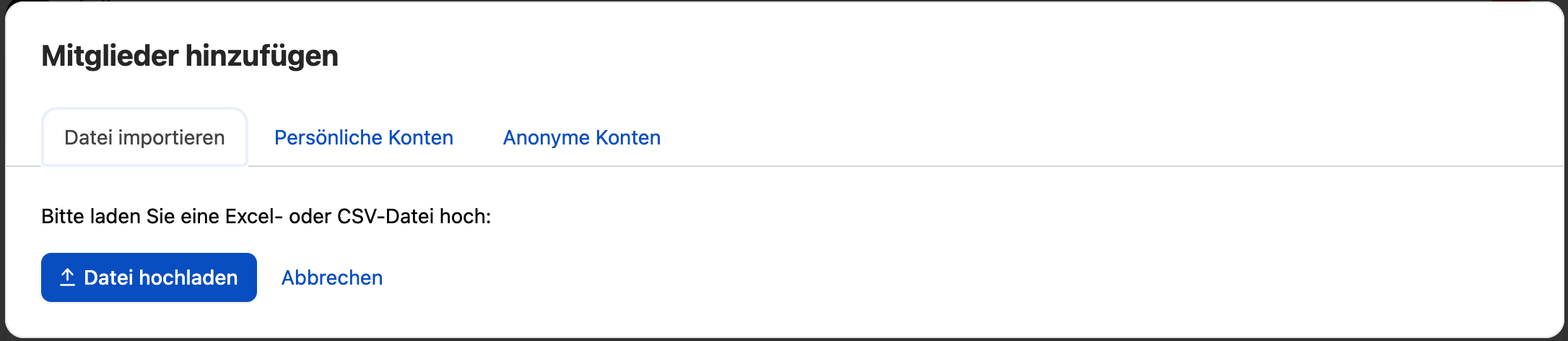
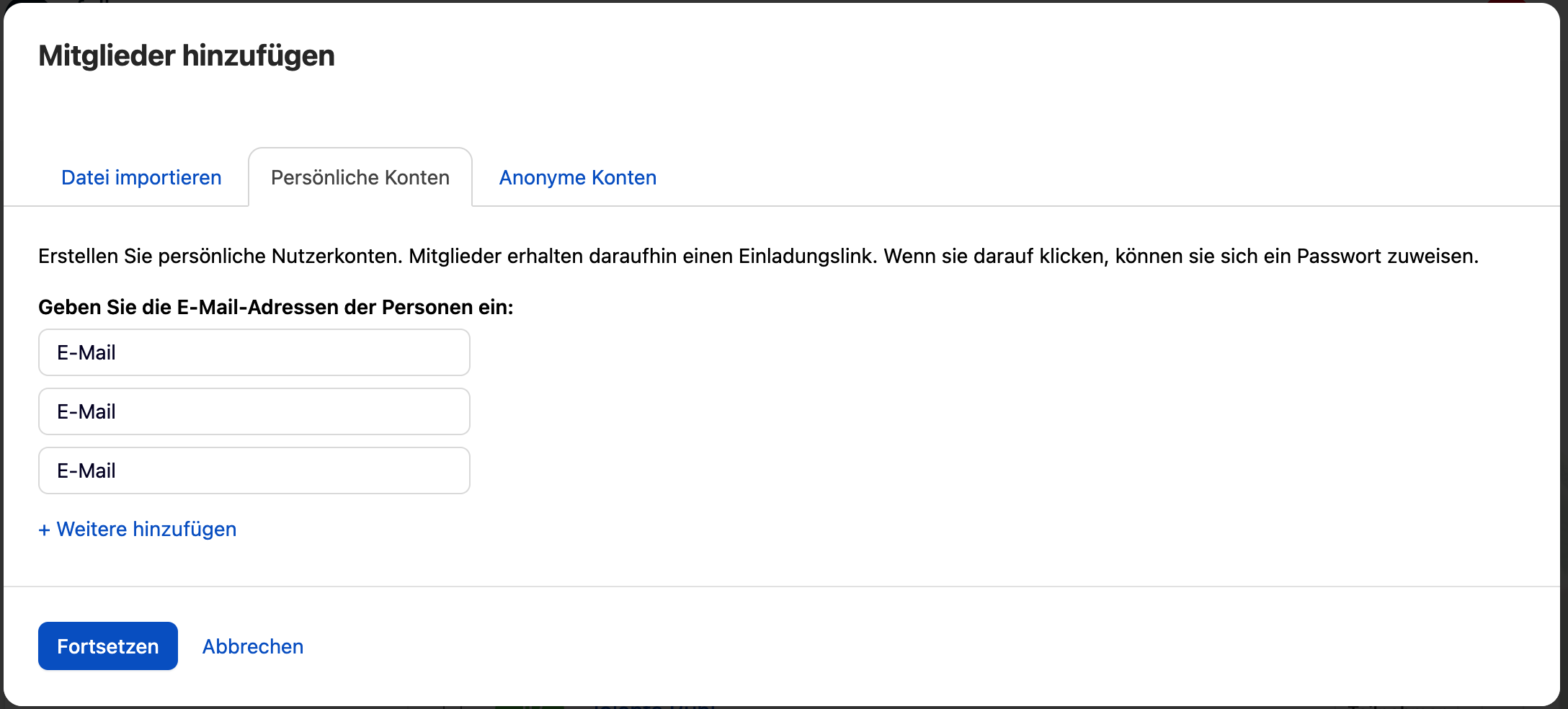
Nach dem Hochladen wird eine individuelle Einladung mit anpassbarem Text und dem Logo Ihrer Plattform an die Mitglieder gesendet. Die Mitglieder müssen nur auf den Aktivierungslink klicken, um beizutreten.
1.2 Hinzufügen von Mitgliedern über Single Sign-On (SSO) oder API Wenn Ihr Unternehmen Single Sign-On (SSO) oder eine API (z. B. Active Directory) verwendet, können sich die Mitglieder automatisch mit diesen Anmeldedaten anmelden. Dies gewährleistet ein nahtloses Anmeldeerlebnis über alle Plattformen hinweg.
- Tipp: Mit API/SSO können Sie den Anmelde- und Deaktivierungsprozess für neue oder ausscheidende Mitarbeiter automatisieren.
- Entwicklerbereich
Den Coursepath-Entwicklerbereich mit technischen Informationen finden Sie hier: https: //developer.coursepath.com/
1.3 Anonyme Konten (keine E-Mail erforderlich) Wenn die Mitglieder keine E-Mail-Adressen haben oder anonym teilnehmen möchten, können Sie anonyme Konten erstellen. Sie können eine Excel- oder CSV-Datei ohne das E-Mail-Feld hochladen, und Fellow Intranet generiert automatisch Benutzernamen auf der Grundlage der eingegebenen Daten.
- Tipp: Sie können die Benutzernamen in der Excel-Datei unter der Spalte "E-Mail/Benutzername" anpassen. Nach dem Hochladen werden Zugangscodes generiert, die an die Mitglieder gesendet werden können, um ihre Konten zu erstellen.
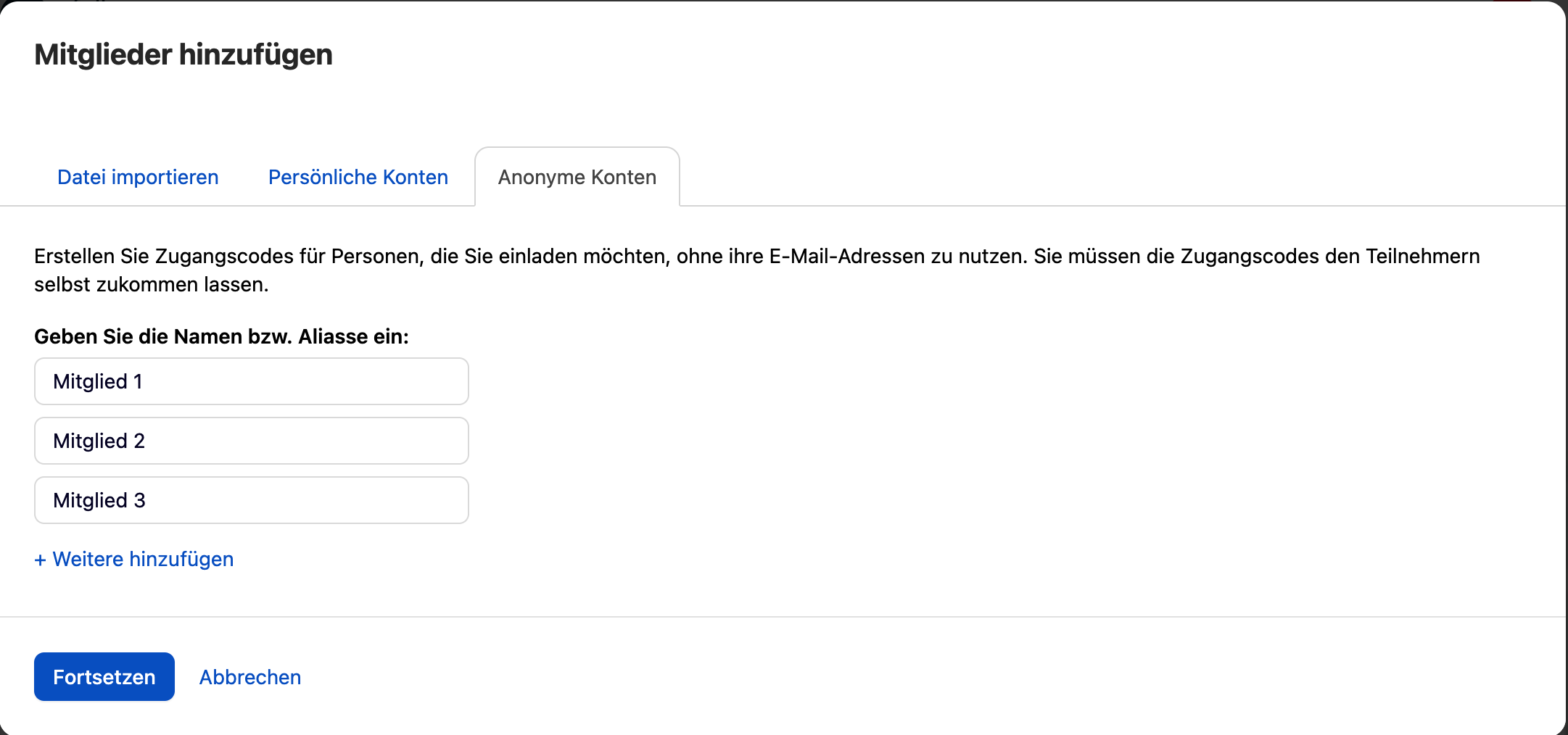
2. Flexible Selbstregistrierung
Für eine flexiblere Anmeldeoption bietet das Fellow Intranet eine Selbstregistrierung mit vier anpassbaren Optionen:
2.1 Selbstregistrierung für Plattformmitglieder
Sie können Spaces für bestehende Mitglieder der Plattform öffnen, so dass diese sich ohne Einladung oder Genehmigung anmelden können.
2.2 Selbstregistrierung mit Genehmigung
Bei dieser Option können Mitglieder die Mitgliedschaft in einem Space beantragen, indem sie auf die Schaltfläche "Einschreiben" klicken. Der Antrag muss von einem Manager genehmigt werden, bevor das Mitglied Zugang erhält.
2.3 Öffentliche Einschreibung (Offene Spaces)
Sie können Spaces für jeden im Internet öffentlich zugänglich machen. Interessierte können sich direkt anmelden und ihre eigenen Konten erstellen. Das Anmeldeformular kann bei Bedarf um zusätzliche Felder erweitert werden.
Fazit
Fellow Intranet bietet mehrere Möglichkeiten, Mitglieder einzuladen und zu registrieren, sei es durch persönliche Einladungen, SSO, anonyme Einladungen oder Selbstregistrierung. Sie können auch verschiedene Anmeldemethoden kombinieren, um Ihren spezifischen Bedürfnissen gerecht zu werden und die Einstellungen nach Bedarf anzupassen.
Die Mitglieder können zu einzelnen Spaces oder zur gesamten Plattform eingeladen werden. Bei ihrer ersten Anmeldung erstellen sie ein sicheres Passwort und erhalten Zugang zu allen verfügbaren Inhalten.
Besondere Maßnahmen für anonyme Konten
Eine besondere Maßnahme bei dieser Methode ist, dass das System keine Systemnachrichten, wie z. B. automatische Erinnerungen, senden kann, da keine E-Mail-Adresse verwendet wird. Wenn der Benutzer sein Passwort vergisst, können Sie einen neuen Zugangscode erstellen, mit dem der Benutzer dann ein neues Passwort erstellen kann.
Tipp: Wenn es erforderlich ist, ein anonymes Konto in ein Konto mit E-Mail-Adresse umzuwandeln, können Sie dies direkt im Benutzerprofil tun.
Eingabe des Zugangscodes
Bei der ersten Anmeldung des Users muss der Zugangscode unter "Haben Sie einen Zugangscode?" eingegeben werden. Die User vergeben sich dann selbst ein Passwort.